Bài viết này dành cho những nhà phát triển muốn di chuyển thẻ Floodlight từ vùng chứa web Trình quản lý thẻ sang vùng chứa máy chủ.
Trình quản lý thẻ phía máy chủ cho phép bạn di chuyển thẻ bộ đếm và thẻ bán hàng Floodlight của Google từ trang web sang máy chủ. Việc di chuyển các thẻ này sang máy chủ sẽ giảm lượng mã bạn phải chạy trong trang và giúp cải thiện thời gian tải trang.
Trước khi bắt đầu
Trước khi bạn có thể di chuyển thẻ vào máy chủ, hãy đảm bảo rằng bạn đã:
- Quyền quản trị đối với Trình quản lý thẻ của Google và Floodlight
- Thiết lập và cài đặt Trình quản lý thẻ của Google
- Thiết lập vùng chứa máy chủ
- Thiết lập ứng dụng Google Analytics: GA4
Bước 1: Thiết lập thẻ Trình liên kết chuyển đổi
Tài khoản Floodlight của bạn chỉ có thể gửi dữ liệu lượt chuyển đổi đến Trình quản lý thẻ của Google khi bạn đã thiết lập thẻ Trình liên kết chuyển đổi.
Nếu đã định cấu hình thẻ Trình liên kết chuyển đổi trong vùng chứa máy chủ, bạn có thể bỏ qua bước này.
Cách thiết lập thẻ Trình liên kết chuyển đổi:
- Trong không gian làm việc của vùng chứa máy chủ, hãy mở trình đơn Thẻ ở bên trái trang.
- Nhấp vào Mới để thêm thẻ mới.
- Chọn loại thẻ Trình liên kết chuyển đổi.
- Thiết lập trình kích hoạt sẽ khiến thẻ phía máy chủ Trình liên kết chuyển đổi kích hoạt.
Trong hầu hết các trường hợp, điều kiện kích hoạt Tất cả các trang là lựa chọn phù hợp nhất. - Đặt tên cho thẻ rồi nhấp vào Lưu.

Bước 2: Thiết lập thẻ Floodlight
Trình quản lý thẻ của Google hỗ trợ thẻ Bộ đếm Floodlight và thẻ Bán hàng Floodlight trong vùng chứa phía máy chủ.
Bộ đếm Floodlight
Cách thiết lập thẻ Bộ đếm Floodlight:
- Trong không gian làm việc của vùng chứa máy chủ, hãy chọn trình đơn Thẻ ở bên trái trang.
- Nhấp vào Mới để thêm thẻ mới.
Chọn loại thẻ Bộ đếm Floodlight.

Để thu thập các giá trị cần thiết cho cấu hình thẻ, hãy mở một cửa sổ trình duyệt khác và đăng nhập vào Campaign Manager 360. Nhấp vào Nhà quảng cáo, sau đó nhấp vào tên của nhà quảng cáo đó. Nhập các giá trị này trong thẻ Bộ đếm Floodlight mới của Trình quản lý thẻ:
- Mã nhận dạng nhà quảng cáo: Mã nhận dạng nhà quảng cáo sẽ xuất hiện trên trang thông tin chi tiết của nhà quảng cáo, ngay bên dưới tên của nhà quảng cáo. Bạn cũng sẽ thấy giá trị này dưới dạng giá trị của
src=trong một đoạn mã thẻ Floodlight đã tạo. - Chuỗi thẻ nhóm: Trong bảng Hoạt động, hãy xác định hoạt động bạn muốn thực hiện và tìm chuỗi thẻ nhóm được liệt kê trong cột ở bên phải. Bạn cũng sẽ thấy giá trị này dưới dạng giá trị của
type=trong một đoạn mã thẻ Floodlight đã tạo. - Chuỗi thẻ hoạt động: Trong bảng Hoạt động, hãy xác định hoạt động mà bạn muốn thực hiện và tìm chuỗi thẻ hoạt động được liệt kê trong cột bên phải. Bạn cũng sẽ thấy giá trị này dưới dạng giá trị của
cat=trong một đoạn mã thẻ Floodlight đã tạo.
- Mã nhận dạng nhà quảng cáo: Mã nhận dạng nhà quảng cáo sẽ xuất hiện trên trang thông tin chi tiết của nhà quảng cáo, ngay bên dưới tên của nhà quảng cáo. Bạn cũng sẽ thấy giá trị này dưới dạng giá trị của
Đặt Phương pháp tính mà bạn muốn:
- Chuẩn: Đếm tất cả lượt chuyển đổi.
- Duy nhất: Đếm lượt chuyển đổi đầu tiên cho từng người dùng riêng biệt trong thời gian mỗi ngày 24 giờ, từ nửa đêm hôm nay đến nửa đêm hôm sau, Giờ miền Đông (Hoa Kỳ).
- Mỗi phiên: Đếm một lượt chuyển đổi cho mỗi người dùng trong mỗi phiên. Thời lượng phiên hoạt động sẽ do trang web triển khai thẻ Floodlight đặt.
Mở cửa sổ Chọn điều kiện kích hoạt.
Trong trình đơn Cấu hình điều kiện kích hoạt, hãy chọn một điều kiện kích hoạt. Trong hầu hết các trường hợp, Tất cả các trang là lựa chọn tốt nhất.

Nhập tên thẻ rồi nhấp vào Lưu.

Bán hàng Floodlight
Cách thiết lập thẻ Bán hàng Floodlight:
- Trong không gian làm việc của vùng chứa máy chủ, hãy chọn trình đơn Thẻ ở bên trái trang.
- Nhấp vào Mới để thêm thẻ mới.
Chọn loại thẻ Bán hàng Floodlight. Lưu ý: Thẻ Lượt bán hàng qua Floodlight sẽ tự động thu thập các giá trị sau đây từ trường thương mại điện tử tương ứng:
* Order ID (Transaction ID) * Revenue (Value)Để thu thập các giá trị cần thiết cho cấu hình thẻ, hãy mở một cửa sổ trình duyệt khác và đăng nhập vào Campaign Manager 360. Nhấp vào Nhà quảng cáo, sau đó nhấp vào tên của nhà quảng cáo đó. Nhập các giá trị này trong thẻ Bộ đếm Floodlight mới của Trình quản lý thẻ:
- Mã nhận dạng nhà quảng cáo: Mã nhận dạng nhà quảng cáo sẽ xuất hiện trên trang thông tin chi tiết của nhà quảng cáo, ngay bên dưới tên của nhà quảng cáo. Bạn cũng sẽ thấy giá trị này dưới dạng giá trị của
src=trong một đoạn mã thẻ Floodlight đã tạo. - Chuỗi thẻ nhóm: Trong bảng Hoạt động, hãy xác định hoạt động bạn muốn thực hiện và tìm chuỗi thẻ nhóm được liệt kê trong cột ở bên phải. Bạn cũng sẽ thấy giá trị này dưới dạng giá trị của
type=trong một đoạn mã thẻ Floodlight đã tạo. - Chuỗi thẻ hoạt động: Trong bảng Hoạt động, hãy xác định hoạt động mà bạn muốn thực hiện và tìm chuỗi thẻ hoạt động được liệt kê trong cột bên phải. Bạn cũng sẽ thấy giá trị này dưới dạng giá trị của
cat=trong một đoạn mã thẻ Floodlight đã tạo.
- Mã nhận dạng nhà quảng cáo: Mã nhận dạng nhà quảng cáo sẽ xuất hiện trên trang thông tin chi tiết của nhà quảng cáo, ngay bên dưới tên của nhà quảng cáo. Bạn cũng sẽ thấy giá trị này dưới dạng giá trị của
Đặt Phương pháp tính mà bạn muốn:
- Chuẩn: Đếm tất cả lượt chuyển đổi.
- Duy nhất: Đếm lượt chuyển đổi đầu tiên cho từng người dùng riêng biệt trong thời gian mỗi ngày 24 giờ, từ nửa đêm hôm nay đến nửa đêm hôm sau, Giờ miền Đông (Hoa Kỳ).
- Mỗi phiên: Đếm một lượt chuyển đổi cho mỗi người dùng trong mỗi phiên. Thời lượng phiên hoạt động sẽ do trang web triển khai thẻ Floodlight đặt.
Mở cửa sổ Chọn điều kiện kích hoạt.
Trong trình đơn Cấu hình điều kiện kích hoạt, hãy chọn một điều kiện kích hoạt. Trong hầu hết các trường hợp, Tất cả các trang là lựa chọn tốt nhất.
Nhập tên thẻ rồi nhấp vào Lưu.
Không bắt buộc: Thiết lập lượt chuyển đổi có dữ liệu giỏ hàng
Bạn có thể định cấu hình thẻ Doanh số bán hàng của Floodlight để gửi lượt chuyển đổi có dữ liệu giỏ hàng. Lượt chuyển đổi có dữ liệu giỏ hàng cung cấp thông tin chi tiết cụ thể về các sự kiện chuyển đổi ở cấp SKU. Bằng cách gửi mã người bán, nhãn nguồn cấp dữ liệu, ngôn ngữ nguồn cấp dữ liệu và dữ liệu sản phẩm, bạn có thể xác định những mặt hàng đang bán chạy và những mặt hàng có thể cần thêm sự hỗ trợ.
Bước 1/2: Gửi các thông số dữ liệu giỏ hàng đến lớp dữ liệu
Tạo một mảng
ecommerce.purchase.productsJSON. Ví dụ:'ecommerce':{ 'purchase':{ 'products': [{ 'id': 'String', 'price': 'Floating point', 'quantity': Integer, 'country': 'String', // Optional 'accountId': 'String' // Optional }, { … // Each SKU (product) in the transaction // is in its own array item. }] } }'Sử dụng phương thức
dataLayer.pushđể đưa dữ liệu vào lớp dữ liệu của Trình quản lý thẻ của Google.
Bước 2/2: Thiết lập thẻ Bán hàng Floodlight
Dữ liệu sự kiện
- Trong vùng chứa phía máy chủ, hãy mở thẻ Bán hàng Floodlight.
- Trong mục "Báo cáo sản phẩm", hãy chọn hộp đánh dấu Cung cấp dữ liệu về doanh số bán hàng ở cấp sản phẩm.
- Chọn Dữ liệu sự kiện trong trình đơn thả xuống "Nguồn dữ liệu". Trình quản lý thẻ của Google sẽ tự động sử dụng dữ liệu được đẩy vào lớp dữ liệu trong mảng
ecommerce.purchase.products. - Nhấp vào Lưu.
Cấu hình tùy chỉnh
- Trong vùng chứa phía máy chủ, hãy mở thẻ Bán hàng Floodlight.
- Trong mục "Báo cáo sản phẩm", hãy chọn hộp đánh dấu Cung cấp dữ liệu về doanh số bán hàng ở cấp sản phẩm.
- Chọn Cấu hình tuỳ chỉnh trong trình đơn thả xuống "Nguồn dữ liệu".
- Chọn một biến động hoặc nhập giá trị theo cách thủ công vào các trường sau:
- Dữ liệu sản phẩm: Chuỗi được định dạng chứa dữ liệu sản phẩm.
- Mã người bán: Mã truy cập Google Merchant Center của nhà bán lẻ.
- Nhãn nguồn cấp dữ liệu: Nhãn xác định nguồn cấp dữ liệu cụ thể được dùng trong Google Merchant Center.
- Ngôn ngữ của nguồn cấp dữ liệu: Ngôn ngữ của nguồn cấp dữ liệu, được biểu thị bằng mã gồm 2 chữ cái theo tiêu chuẩn ISO 639-1.
- Nhấp vào Lưu.
Không bắt buộc: Thiết lập tính năng lượt chuyển đổi nâng cao
Nếu bạn không sử dụng tính năng Lượt chuyển đổi nâng cao, hãy chuyển sang phần Xác thực chế độ thiết lập.
Để định cấu hình tính năng Lượt chuyển đổi nâng cao, hãy làm theo các bước bên dưới.
Thiết lập biến dữ liệu do người dùng cung cấp
Sau đây là 3 cách để triển khai tính năng lượt chuyển đổi nâng cao trong Trình quản lý thẻ. Bạn chỉ cần chọn một cách để thu thập dữ liệu do người dùng cung cấp.
| Thu thập tự động | Cấu hình thủ công | Cấu hình mã | |
|---|---|---|---|
| Phương thức thu thập | Tự động thu thập dữ liệu do người dùng cung cấp dựa trên đoạn mã của trang web. Nếu bạn muốn kiểm soát nơi thu thập dữ liệu đầu vào, hãy chọn chế độ thiết lập thủ công hoặc bằng đoạn mã. |
Chỉ định các thuộc tính CSS hoặc biến JavaScript để thu thập dữ liệu do người dùng cung cấp. Nếu bạn muốn kiểm soát cách định dạng và băm dữ liệu, hãy chọn sử dụng cấu hình đoạn mã. |
Thêm một đoạn mã vào trang web của bạn. Đoạn mã này sẽ gửi dữ liệu khách hàng đã băm để so khớp. Phương thức này là lựa chọn tốt nhất để tối đa hoá độ chính xác của lượt chuyển đổi nâng cao bằng cách cho phép bạn gửi dữ liệu được định dạng một cách nhất quán mỗi khi thẻ chuyển đổi kích hoạt. |
| Độ phức tạp | Đơn giản | Trung bình | Phức tạp |
| Kỹ năng | Không cần kỹ năng đặc biệt | HTML và CSS | Phát triển web |
Thu thập tự động
- Trong vùng chứa web, hãy mở trình đơn Biến.
- Tạo một Biến do người dùng xác định mới thuộc loại Dữ liệu do người dùng cung cấp.
- Đặt Loại thành Thu thập tự động.
- Đặt tên cho biến, ví dụ:
My user-defined data. - Nhấp vào Lưu.
Cấu hình thủ công
- Trong vùng chứa web, hãy mở trình đơn Biến.
- Tạo một Biến do người dùng xác định mới thuộc loại Dữ liệu do người dùng cung cấp.
- Đặt Loại thành Cấu hình thủ công.
Đối với trường dữ liệu người dùng có liên quan mà bạn muốn cung cấp thông qua tính năng lượt chuyển đổi nâng cao, hãy thêm một biến mới hoặc hiện có.
Để chỉ định một phần tử từ DOM, hãy tạo Biến mới > Cấu hình biến > Phần tử DOM.
Trong mục Phương pháp chọn, bạn có thể sử dụng Bộ chọn CSS hoặc Mã nhận dạng. Lưu ý: Nếu các biến CSS của bạn thay đổi thường xuyên, hãy thêm mã nhận dạng HTML vào trang web rồi sử dụng biến mã nhận dạng đó.
Nhập bộ chọn CSS hoặc tên mã nhận dạng. Bạn có thể để trống trường Tên thuộc tính.
Đặt tên và Lưu biến Phần tử DOM. Sau đó, màn hình của bạn sẽ quay lại chế độ cài đặt Dữ liệu do người dùng cung cấp.
Đặt tên cho biến Dữ liệu do người dùng cung cấp, ví dụ:
My user-defined data.Nhấp vào Lưu.
Cấu hình đoạn mã
Bước 1: Nhận diện và xác định các biến cho tính năng lượt chuyển đổi nâng cao
Bạn có thể gửi dữ liệu chưa được băm để Google băm dữ liệu trước khi dữ liệu đó được chuyển đến máy chủ, hoặc gửi dữ liệu đã băm sẵn. Nếu bạn quyết định gửi dữ liệu được băm sẵn, vui lòng mã hoá dữ liệu bằng cách sử dụng thuật toán SHA256 được mã hoá theo hệ thập lục phân. Trong cả hai trường hợp, hãy cung cấp ít nhất một trong các trường sau: email hoặc số điện thoại.
Cách đưa dữ liệu chưa được băm vào lớp dữ liệu:
Trên trang web của bạn, hãy lưu trữ dữ liệu do người dùng cung cấp dưới dạng các cặp khoá-giá trị trong một biến JavaScript. Ví dụ:
var leadsUserData = { 'email': 'name@example.com', 'phone_number': '+11234567890', 'address': { first_name: 'John', last_name: 'Doe', street: '123 Lemon', city: 'Some city', region: 'CA', country: 'US', postal_code: '12345', }, };Gửi dữ liệu người dùng cùng với một sự kiện bằng dataLayer.push(). Ví dụ:
<script> dataLayer.push({ 'event': 'formSubmitted', 'leadsUserData': { 'email': 'name@example.com', 'phone_number': '+11234567890', 'address': { first_name: 'John', last_name: 'Doe', street: '123 Lemon', city: 'Some city', region: 'CA', country: 'US', postal_code: '12345', }, }, }); <script>
Biến leadsUserData hiện có trong Trình quản lý thẻ của Google.
Cách đưa dữ liệu được băm sẵn vào lớp dữ liệu:
Trên trang web của bạn, hãy băm dữ liệu do người dùng cung cấp bằng thuật toán SHA256 được mã hoá theo hệ thập lục phân. Khoá cho dữ liệu đã mã hoá cần bắt đầu bằng
sha256_. Ví dụ:{'sha256_email_address':await hashEmail(email.trim()), }Gửi dữ liệu người dùng cùng với một sự kiện bằng cách sử dụng
dataLayer.push(). Ví dụ bên dưới cho thấy một cách triển khai lớp dữ liệu giả định rằng bạn đã tự viết một hàm băm mà bạn chạy không đồng bộ.<script> dataLayer.push({ 'event': 'formSubmitted', 'leadsUserData': { 'sha256_email_address': await hashEmail(email.trim()), 'sha256_phone_number': await hashPhoneNumber(phoneNumber), 'address': { sha265_first_name: await hashString(firstname), sha256_last_name: await hashString(lastname), sha256_street: await hashString(streetAddress), postal_code: '12345', }, }, }); <script>
Biến leadsUserData hiện có trong Trình quản lý thẻ của Google.
Bước 2: Tạo biến dữ liệu do người dùng cung cấp
- Trong vùng chứa web, hãy mở trình đơn Biến.
- Tạo một Biến do người dùng xác định mới thuộc loại Dữ liệu do người dùng cung cấp.
- Đặt Loại thành Mã.
- Đối với trường dữ liệu người dùng có liên quan mà bạn muốn cung cấp, hãy nhấp vào trình đơn thả xuống rồi chọn Biến mới.
- Trong mục Chọn loại biến, hãy chọn Biến lớp dữ liệu.
- Trong Biến lớp dữ liệu, hãy tham chiếu đến dữ liệu người dùng mà bạn đã lưu trữ. Ví dụ:
leadsUserData. - Đặt tên và Lưu biến Lớp dữ liệu. Sau đó, màn hình của bạn sẽ quay lại chế độ cài đặt Dữ liệu do người dùng cung cấp.
- Đặt tên cho biến Dữ liệu do người dùng cung cấp, ví dụ:
My user-defined data. - Nhấp vào Lưu.
Chỉ định biến cho thẻ Google
- Trong vùng chứa web, hãy mở trình đơn Thẻ.
- Chỉnh sửa thẻ Google mà bạn dùng để gửi dữ liệu đến máy chủ gắn thẻ.
- Trong phần Cài đặt cấu hình, hãy thêm một Thông số cấu hình mới có tên là
user_data. Đặt Giá trị thành biến Dữ liệu do người dùng cung cấp, ví dụ:{{My user-provided data}}. Lưu các nội dung thay đổi. Thẻ của bạn sẽ có dạng như sau:
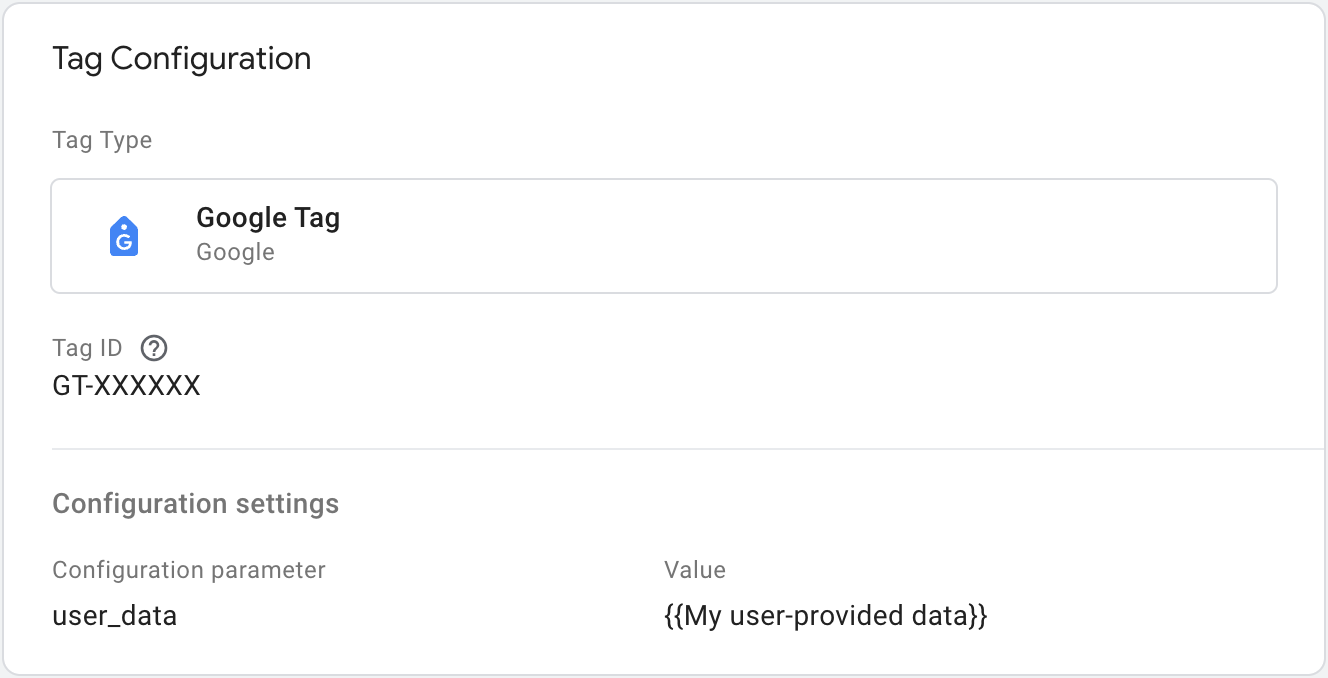
Định cấu hình thẻ Floodlight phía máy chủ
Trong vùng chứa phía máy chủ, hãy bật tính năng Lượt chuyển đổi nâng cao bằng cách thiết lập thẻ Bán hàng Floodlight hoặc Bộ đếm Floodlight.
![]()
Dữ liệu do người dùng cung cấp giúp bạn đo lường chính xác hơn bằng cách gửi dữ liệu đã băm do người dùng bên thứ nhất cung cấp từ trang web của bạn. Để triển khai tính năng này, trước tiên, bạn cần đồng ý với các điều khoản và chính sách về dữ liệu do người dùng cung cấp trong tài khoản Search Ads 360 của mình.
Nếu bạn muốn thêm dữ liệu do người dùng cung cấp cho tính năng lượt chuyển đổi nâng cao cho web, thì Thông tin nhận dạng cá nhân (PII) phải được gửi từ trang web (vùng chứa phía máy khách), sau đó được vùng chứa phía máy chủ gửi đi. Nếu bạn không muốn PII được gửi đi bằng một thẻ cụ thể, hãy sử dụng "Biến đổi" để chỉnh sửa PII cho các thẻ đã chọn.
Không bắt buộc: Giá trị doanh thu
Thẻ Floodlight Sales sử dụng thông số value của sự kiện làm số tiền mặc định để tính doanh thu. Để chỉ định một cơ sở khác để tính toán giá trị doanh thu, bạn cần thiết lập một biến để kéo dữ liệu từ cơ sở dữ liệu và chỉ định biến đó cho thẻ Floodlight Sales.
Cách tạo một biến mới:
- Trong vùng chứa máy chủ, hãy mở trình đơn Biến.
- Tạo một biến mới do người dùng xác định cho dữ liệu đầu vào. Ví dụ: nếu bạn muốn sử dụng một giá trị từ cơ sở dữ liệu Firestore, hãy tạo một biến {{Tìm kiếm Firestore}}.
- Chỉ định nguồn dữ liệu cho biến.
- Đặt tên cho biến, ví dụ: "Tra cứu lợi nhuận" rồi nhấp vào Lưu.
Cách sử dụng biến trong thẻ Bán hàng Floodlight:
- Trong vùng chứa máy chủ, hãy mở trình đơn Thẻ.
- Chỉnh sửa thẻ Bán hàng Floodlight.
Trong mục Thông số duy nhất:
- Đối với Nguồn dữ liệu, hãy chọn Cấu hình tuỳ chỉnh.
- Đối với Doanh thu, hãy chọn biến mà bạn đã tạo trước đó.
- Đối với Mã đơn đặt hàng, hãy nhập một mã nhận dạng hoặc sử dụng một biến để tự động điền mã đơn đặt hàng.

Lưu thẻ.
Không bắt buộc: Thông số tuỳ chỉnh
Bạn có thể truyền các trường tuỳ chỉnh từ trang web của mình đến Google Marketing Platform, chẳng hạn như match_id.
Trình quản lý thẻ của Google
Để định cấu hình các trường tuỳ chỉnh cho Floodlight, hãy thêm x-dc- vào trước tên tham số:
- Trong vùng chứa web, hãy mở trình đơn Thẻ.
- Chỉnh sửa thẻ Sự kiện GA4 hoặc tạo một thẻ mới.
Trong mục Thông số sự kiện, hãy thêm tên thông số. Để báo hiệu rằng yêu cầu này sẽ chuyển đến Floodlight, hãy thêm
x-dc-vào trước. Ví dụ: nếu bạn thường gửimatch_id, hãy thay đổi thànhx-dc-match_id.
Lưu thẻ.
gtag.js
Để thiết lập các trường tuỳ chỉnh cho Floodlight, hãy thêm x-dc- vào trước tên tham số sự kiện:
gtag('event', 'purchase', {
'x-dc-match_id': [MATCH_ID],
...
})
Bước 3: Xác thực chế độ thiết lập
Sau khi bắt đầu gửi dữ liệu bằng vùng chứa phía máy chủ, bạn có thể kiểm tra xem vùng chứa đó có hoạt động đúng cách hay không bằng cách làm theo các bước sau:
- Mở trang web của bạn.
- Trong vùng chứa máy chủ Trình quản lý thẻ của Google, hãy chọn Xem trước. Tag Assistant sẽ khởi động và tải vùng chứa máy chủ của bạn.
- Thẻ Thẻ cho biết tất cả các thẻ đã được kích hoạt. Đảm bảo bạn kiểm tra xem thẻ mà bạn đã định cấu hình có kích hoạt hay không.
- Thẻ Bảng điều khiển cho biết mọi lỗi xảy ra trong quá trình truyền dữ liệu đến vùng chứa máy chủ. Kiểm tra và khắc phục lỗi.
Để được trợ giúp thêm về việc gỡ lỗi vùng chứa Trình quản lý thẻ, hãy xem trợ giúp về chế độ xem trước và gỡ lỗi.
Các bước tiếp theo
Sau khi thẻ Floodlight hoạt động như dự kiến, bạn có thể xoá mọi thẻ Floodlight tương đương trong vùng chứa web để tránh trùng lặp dữ liệu.
